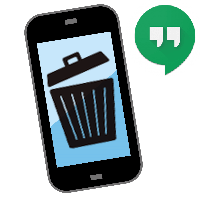Google Hungout でグループトークを始める方法 – Browser –
Googleハングアウトでグループトークを始める方法です。ここでは、ブラウザでGoogleのHungoutサイトにログインしてグループトークを開始する方法を紹介します。
グループを作成
① 左メニュー「会話」から(+)印の「新しい会話」をクリックします。
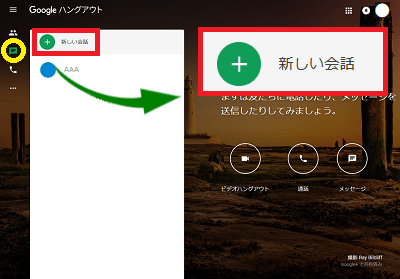
② 「新しいグループ」をクリックします。
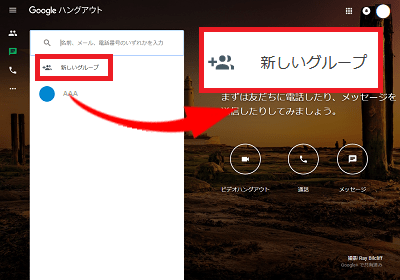
③ グループに名称をつけて入力します。
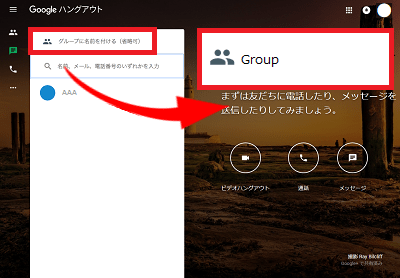
④ 中央部に表示されているユーザーの中からグループのユーザーを選択してクリックします。下部に表示がなければGmailアドレスなどを入力します。ユーザー指定が完了したら(✓)印をクリックします。
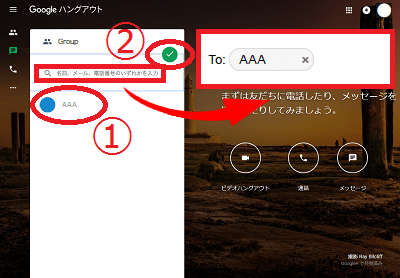
⑤ チャット枠が右側に現れるので、コメントを入力して送信します。
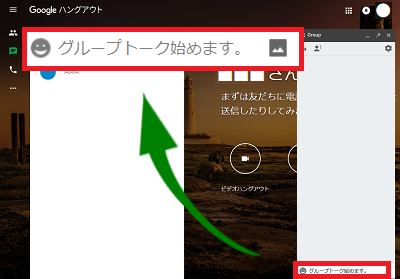
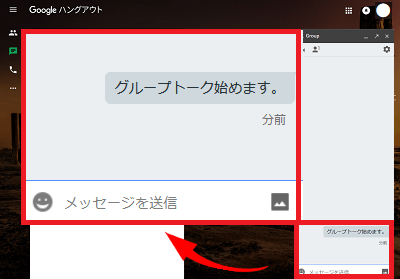
⑥ 「会話」の中にグループが表示されます。
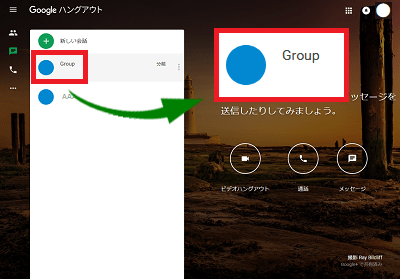
相手方(受信者)側の挙動は次のとおりです。
送信者が登録済みのユーザーをグループのメンバーにした場合には、相手方(受信者)側ではグループの会話が追加表示されるだけです。相手方(受信者)は直ちにコメントを入力して返信できます。
Browserでは
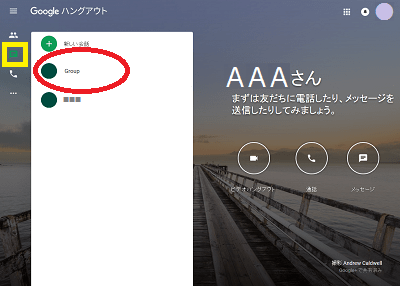
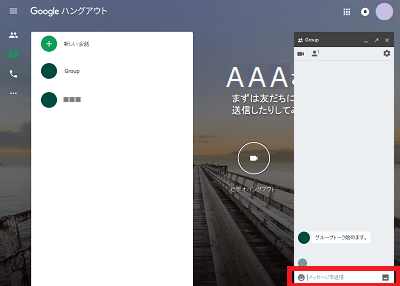
iPhoneでは
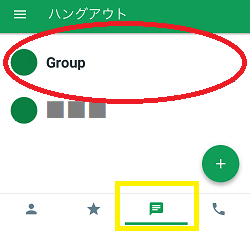
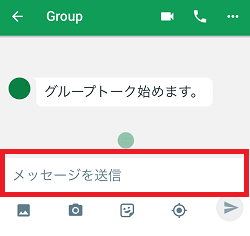
送信者が新たなユーザーをグループのメンバーにした場合には、相手方(受信者)側には「招待状」が届きます。相手方(受信者)は招待を承諾してからコメントを入力して返信することになります。
Browserでは
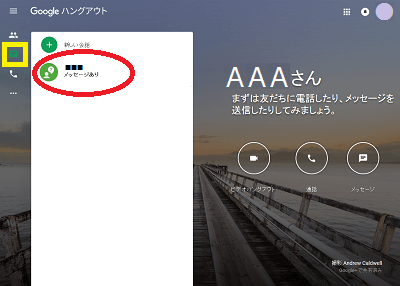
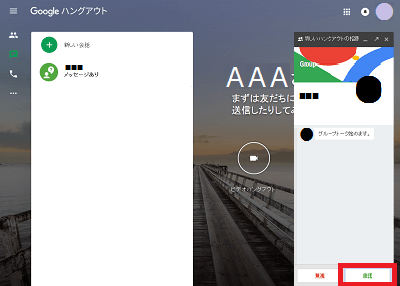
iPhoneでは
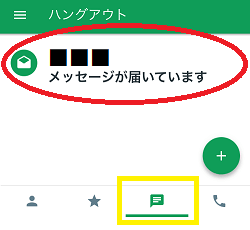
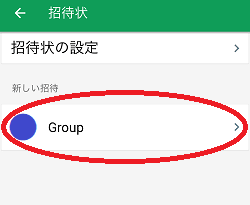
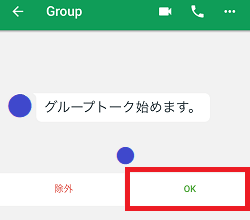
メンバーを追加
① 「会話」から対象グループを選択してクリックします。
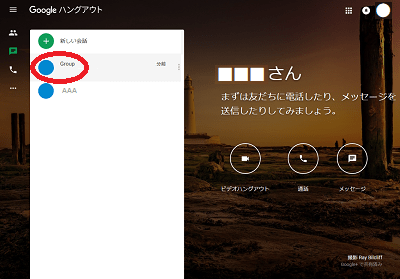
② チャット枠上部の(人物)印をクリックします。
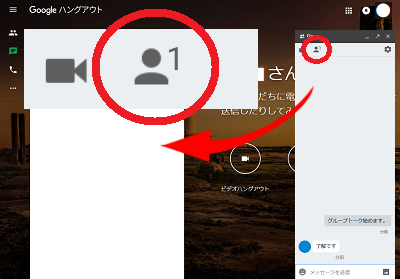
③ チャット枠下部の「ユーザーを追加」をクリックします。
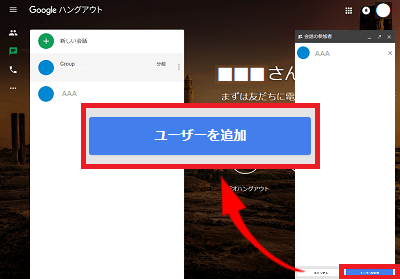
④ 追加したいユーザーのGmailアドレスなどを入力して、中央部に表示されている相手先をクリック、最後にチャット枠下部の「ユーザーを追加」をクリックします。
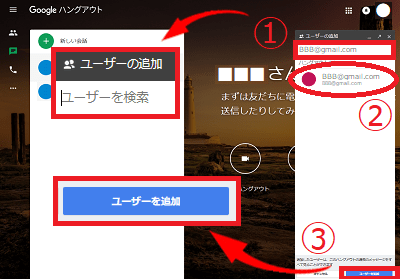
⑤ 「会話」の中に表示されるグループの画像が変化しています。

メンバーを削除
① 「会話」から対象グループを選択してクリックします。
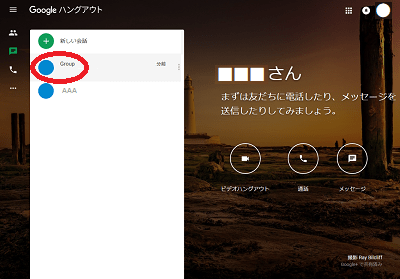
② チャット枠上部の(人物)印をクリックします。
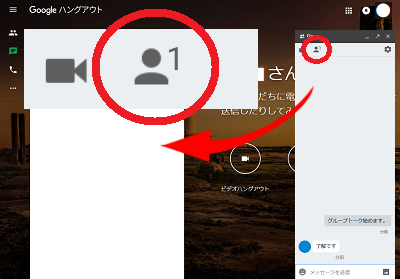
③ 削除したいメンバーの右側にある(×)印をクリックします。
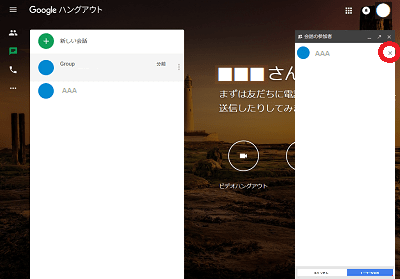
④ チャット枠下部の「削除」をクリックします。
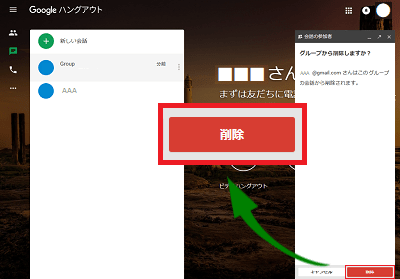
参照サイト